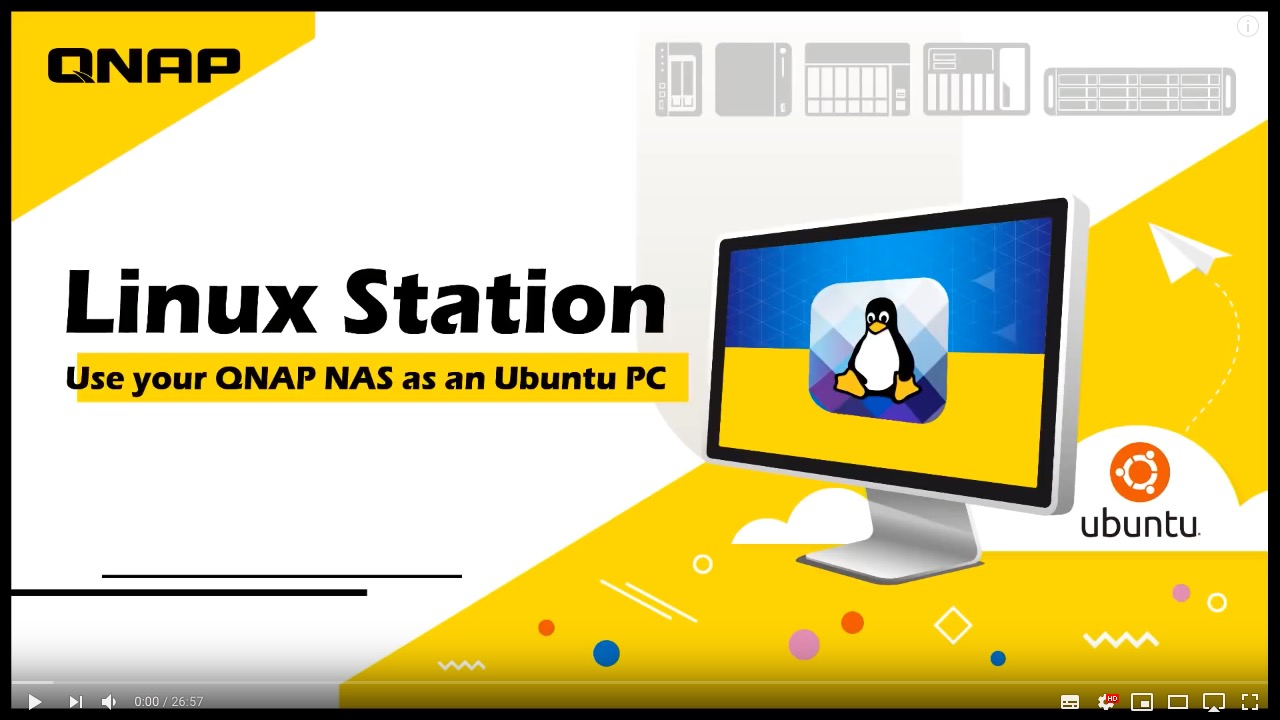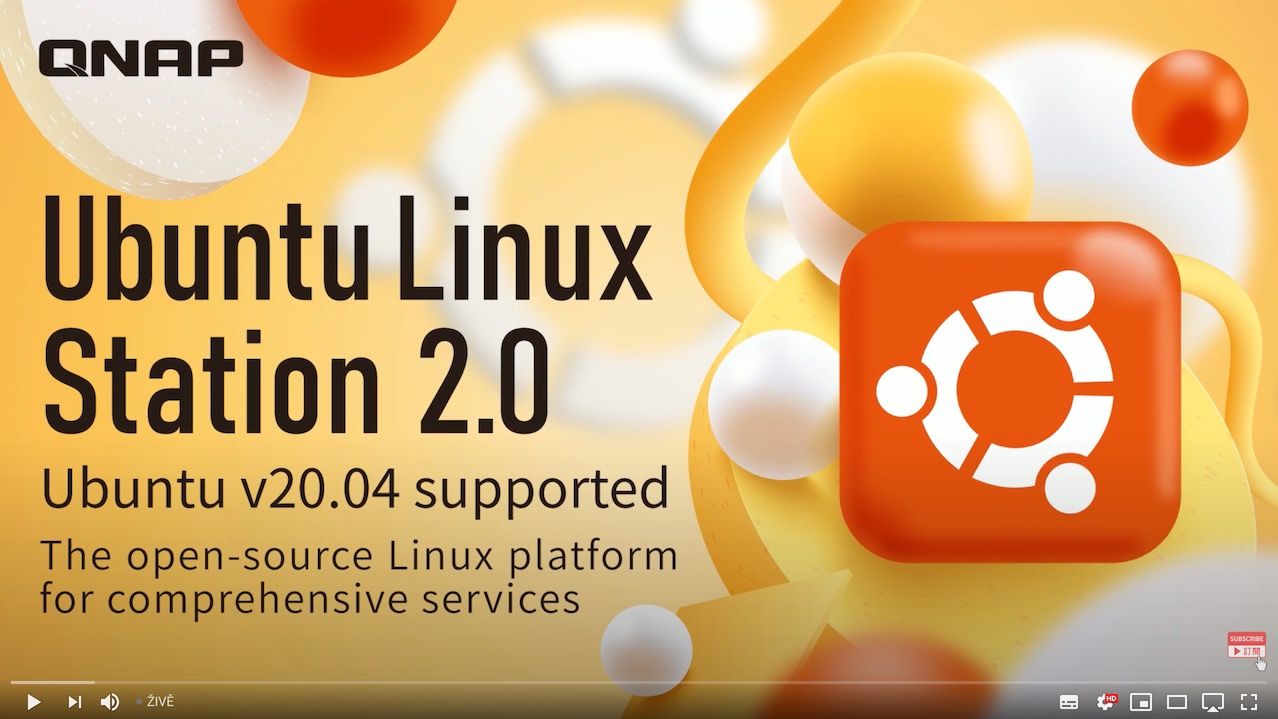Napadlo vás někdy, že QNAP NAS lze využít i jinak, než jen pro ukládání dat a několik dalších funkcí, jako například Qsync (ala Dropbox jen s tím rozdílem, že používáte k synchronizaci dat své vlastní privátní úložiště), že na něm budete zálohovat či případně pouštět multimediální obsah?
A co takhle vzít QNAP NAS s HDMI výstupem (např. nejlevnější varianta s označením TS-251B), připojit k němu LCD monitor, pomocí USB portů pak klávesnici s myší, nainstalovat jedním kliknutím Ubuntu v Linuxové stanici a vytvořit tak počítač s linuxovým OS. Paráda, nemyslíte?
Recepční
Uvedeme zde praktický příklad a to konkrétně pro firemní použití. IT firma má zprovoznit na recepci u jejich zákazníka počítač, na kterém bude zaměstnankyni nastaven email, bude vytvářet elektronické dopisy a zpracovávat určité data do tabulky a případně nainstalovat jisté další aplikace. Zákazník dále požaduje instalaci několika kamer pro zabezpečení prostoru a navíc hledá i možnost nasazení datového úložiště pro vytvoření sdílených adresářů zaměstnancům.
V podobných případech není nic snadnějšího, než navrhnout právě QNAP NAS s HDMI výstupem, protože zařízení je univerzální a bez problémů splní výše uvedené požadavky s jedním velkým bonusem, a to, že se ušetří finance za placený operační systém (MS Win) a další aplikace typy MS Office a další.
V obýváku či pracovně
Další možností, jak využít Linuxovou stanici je, když si zakoupíte QNAP NAS s HDMI portem, například tichý (pasivně chlazený) model HS-453DX nebo TS-453Be, a tento NAS pak dáte do obývacího pokoje, propojíte s televizí a spustíte KODI (aktuálně ve verzi 18.4 Leia), ve kterém bezvadně funguje i dálkový ovládač od QNAPu, čímž vytvoříte domácí multimediální centrum pro přehrávání videí, fotek nebo hudby.
Jak na to:
- kupte si QNAP NAS
- nainstalujte Container Station a následně v App Centru nainstalujte Linuxovou stanici
- zapněte Linuxovou stanici a v ní zvolte jednu z nabízených verzí Ubuntu k instalaci (např. verzi 18.04)
- pomocí HDMI kabelu připojte k NAS monitor LCD
- připojte myš a klávesnici pomocí USB rozhraní
Po instalaci se doporučuje provést aktualizaci a nastavit český jazyk. V zobrazení aplikací naleznete předem připravené ikonky, které můžete využít například pro spuštění multimediálního centra pod názvem “KODI”, další ikonka vám otevře prohlížeč souborů, které máte na NAS (přístup k adresářům v NAS), spuštění webového prohlížeče Chrome, spuštění QTS systému a další.
No, a je to hotovo - máte vlastní řešení Ubuntu počítače pomocí NAS od QNAPu.
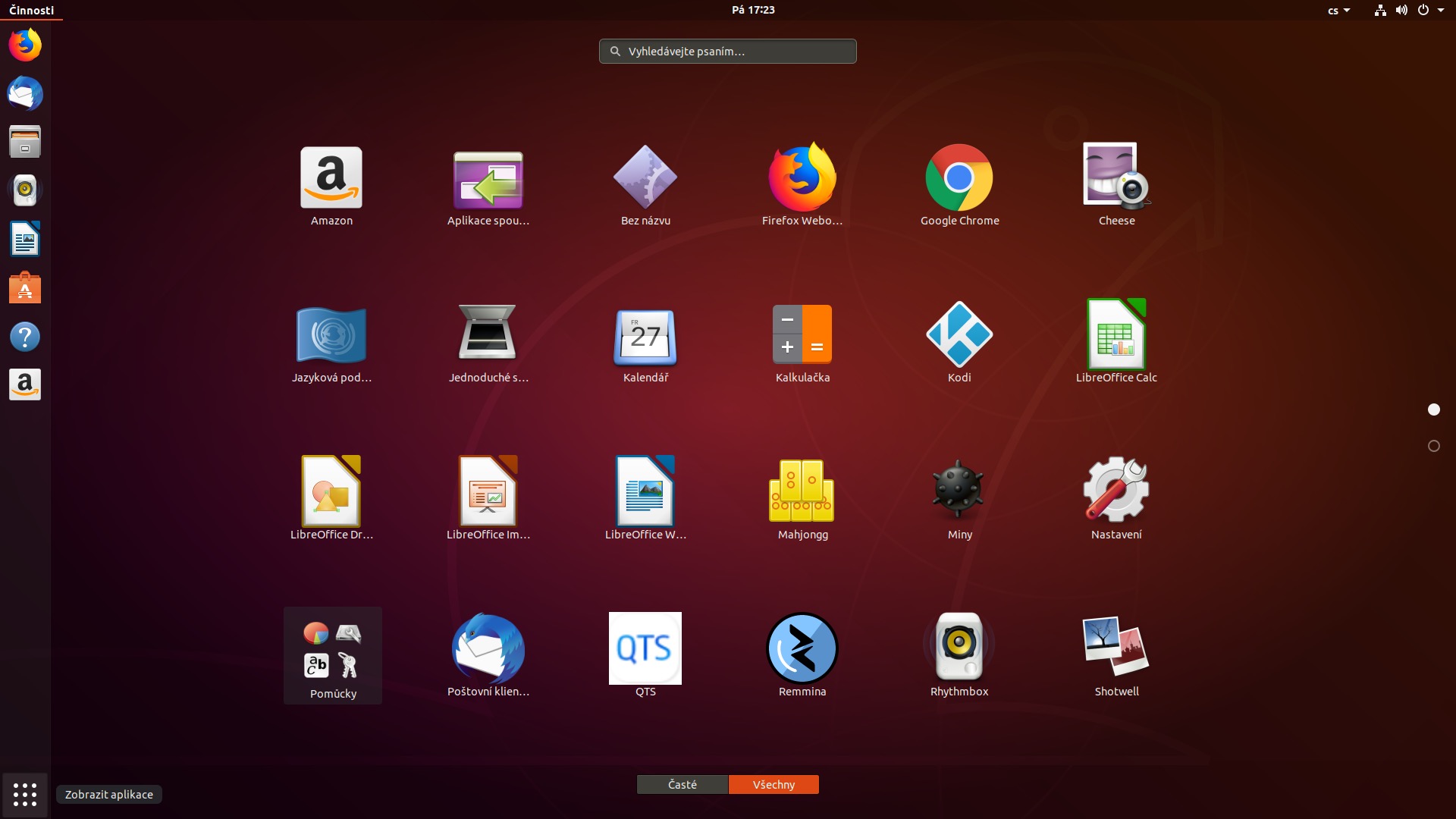
Co bude dál?
V budoucnu se můžeme těšit na změnu / úpravu GUI v Linuxové stanici.
Podpora Ubuntu 18.04 LTS již aktuálně v Linuxové stanici je a co se týká jiných linuxových distribucí, QNAP nyní pracuje na spolupráci a uvedení dalších distribucí jako je Debian a CentOS.
Máte nějaké další dotazy? Anebo byste rádi komentovali tento článek? Pokračujte na komunitní fórum do sekce Linuxové stanice.
A na úplný konec, pokud byste si chtěli pustit záznam videa (v EN) o Linuxové stanici, tak směle do toho:
* Update: 24. července 2020:
Linuxová stanice se nyní nově jmenuje "Ubuntu Linux Station 2.0" a nabízí Ubuntu 20.04 (LTS).
Pro další informace shlédněte Youtube video: